Win7创建无线热点的简单办法(图文)
来源:game773整合
作者:
时间:2024-02-29 19:44
小编:773游戏
无线网络已经成为大家生活中不可缺少了,有了无线无论手机还是笔记本设备都可以连接上网。一些用户询问说win7旗舰版系统如何创建无线热点呢?我们可以使用win7自带的创建临时网络,但是只支持电脑连接,不支持手机连接。有需要的用户不妨阅读下文教程设置吧。
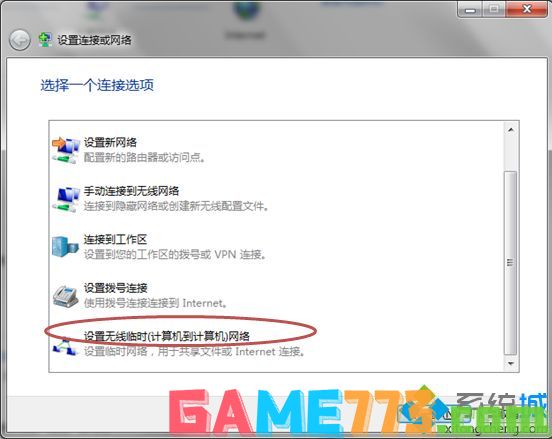
所以需要两个命令来实现
netsh wlan set hostednetwork mode=allow ssid=你想建立的网络名字(英文格式) key=你想设置的密码(至少8位)回车
例如我的是:netsh wlan set hostednetwork mode=allow ssid=test key=12345678 回车
再输入netsh wlan start hostednetwork 按回车,激活这个无线网络。(这两条命令有先后顺序)
之后使用手机即可搜索并且可以连接此无线网络
之后进入本地连接属性—共享—勾上页面中的两个√,下拉菜单中选择无线网络2

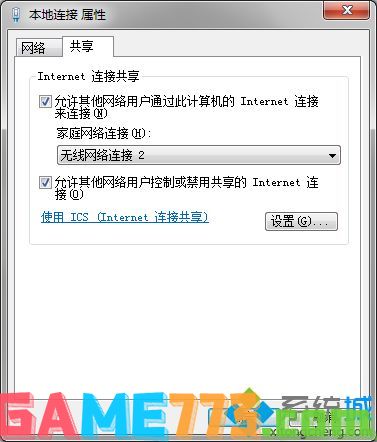
之后使用手机即可搜索到无线网络,连接后即可上网
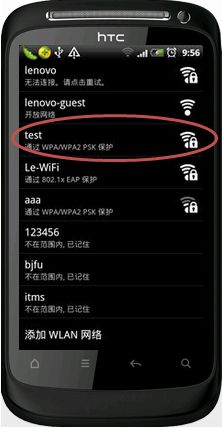
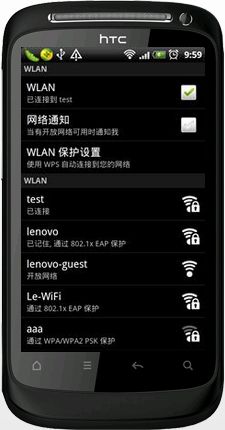
如果之后需要停止共享无线网络,cmd中输入netsh wlan stop hostednetwork即可。
以上和大家讲解就是Win7创建无线热点的简单方法,是不是方便很多了,希望此功能能够帮助到大家。
上文就是Win7创建无线热点的简单方法(图文)的全部内容了,文章的版权归原作者所有,如有侵犯您的权利,请及时联系本站删除,更多win7建立wifi热点相关资讯,请关注收藏773游戏网。
下一篇:最后一页














